Cómo crear un calendario personalizado en Lightroom
8http://www.digital-photography-school.com/?p=21357" title="Mention this article on Twitter">Twitter
Una de las características que yo (junto con muchos otros usuarios) les gustaría ver integradas en Lightroom es una plantilla de calendario. Desafortunadamente, no hay uno disponible, pero gracias a Jerry Courvoisier de www.lightroomworkshops.com , para el año 2011 por lo menos, puede descargar y crear calendarios estuche de CD para el 2011.
Para empezar visita http://www.lightroomworkshops.com/tutorials.html y descargar el archivo comprimido de gran tamaño que contiene todo lo que usted necesita. Se llama calendarios personalizados de impresión Módulo y funciona con Lightroom 3 solamente.
El archivo zip contiene no sólo los valores preestablecidos de impresión para la creación de las páginas del calendario, sino también las imágenes del calendario y una película que explica cómo conseguir que todo funcione.
Una vez que haya descargado el archivo, descomprimir su contenido y abrir Lightroom.
Comience por la importación de las 12 imágenes JPEG calendario en Lightroom. Seleccione Archivo> Importar fotografías y navegar para localizar la carpeta de descargas y el Lightroom 2011 subcarpeta de calendario que los archivos se han descomprimido en.
Seleccione las doce páginas del calendario, crear una carpeta para ellos dentro de Lightroom y importarlos.
Abra el módulo de impresión. Busque y abra el panel Navegador de plantillas y haga clic derecho en la carpeta Plantillas de Lightroom. Haga clic en Nueva carpeta y crear una carpeta para los diseños de calendario de la página - CD Calendario Layouts es un buen nombre para su uso. Haga clic en esta carpeta, seleccione Importar y seguir adelante e importación de los dos. Lrtemplate archivos del paquete de archivos sin comprimir.
Cambie al módulo de la colección y crear una nueva colección que contiene las 12 imágenes de las páginas del calendario que acaba de importar y 12 imágenes a utilizar para su calendario. Cada imagen debe ser recortada con la herramienta Recortar en el Módulo de Desarrollo de herramientas para un tamaño de 4,65 de ancho por 3,5 de alto. (En su video Courvoisier que sugiere los cultivos a 4 x 3, pero el tamaño real de la celda utilizados son 4,65 x 3,5 pulgadas). Usted puede crear un tamaño de la cosecha se usará.
Con la colección seleccionada, vuelva al módulo de impresión, haga clic en Configuración de página y establecer el papel de carta, orientación horizontal.
Seleccione la plantilla 6pages-2up-24cells-12calendars.
Para crear las páginas, arrastrar y soltar una página de la agenda en cada uno de los marcadores de imagen más grande en la plantilla. Si la página no en el cuadro de la derecha, seleccione Edición> Deshacer e inténtelo de nuevo. Usted tendrá que tener las páginas del calendario en la posición antes de colocar las imágenes en las páginas.
Ahora arrastrar y soltar las imágenes en los marcadores de posición de imagen más pequeño para cada página del calendario.
Una vez que haya reunido las páginas es simplemente un caso de la impresión utilizando las opciones de impresión y los reúnen las páginas por el recorte a tamaño y colocar las imágenes dentro de una caja de CD.
Puede alterar el diseño del proyecto para crear su propio calendario en las páginas de cualquier tamaño. Para ello, tendrás que crear un calendario en un programa como Photoshop y guardarlo como imagen JPG de alta calidad. Esto se convertirá en la página del calendario de base y sobre la parte superior de la que se puede insertar su imagen de calendario. Durante un mes una a una página que tendrá 12 páginas del calendario o puede crear un calendario de año completo en una página con espacio para una imagen. Mejor aún, si usted tiene acceso a un programa que va a crear los calendarios para usted y que le permite guardar las páginas como imágenes JPEG o PNG - usarla. Microsoft Publisher es un programa de tal manera que iba a funcionar.
Thanks Helen Bradley!









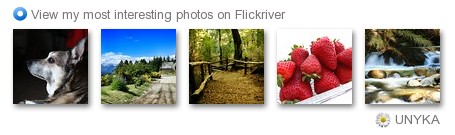
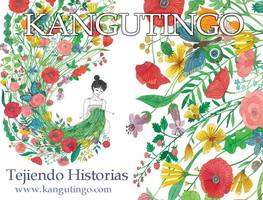
0 comentarios:
Publicar un comentario